2021-08-12、
Windows10で、既定のブラウザを「Internet Explorer」に設定変更しても、「Microsoft Edge」が起動してしまう時の対処法です。
お盆休みに入る前の日に、突然、あるウエブサービスを利用している会社の社長から、サービスが利用できないと連絡が入り、既定のブラウザをEdgeに設定変更すれば起動できるだろうと思っていたのですが、訪問して実際にショートカットをクリックすると、一瞬「IE」が起動して、あら!、Edgeが起動するではないですか?
小さな画面で、TLSがなんちゃらと、メッセージが出てくるのですが、素人の方には、「なんのこっちゃ?」ですので、対処は無理でしょう。
何じゃこれ?
・Windows 10で、新ブラウザー「Microsoft Edge」を起動させないで、「Internet Explorer 11」を使う方法
確か、上記の記事で紹介したのですが、Microsoftが、勝手に「Microsoft Edge」に細工しやって、「Edge」を起動して、「Edge」側で設定変更しないと、IEが起動しなくするようにデフォルト設定されて、ダメになっていました。
<Microsoftの腐れ思惑>
過去、Internet Explorerがそうであった様に、調子こいて「Edge」を何とか、デフォルト(既定)のブラウザとして、変更しにくいようにしてまいたい様です。
Windows 11になったら、更にそれが強まるようで、Firefox、Chrome、Operaなどの各種ブラウザに変更しようとすると、えらく、面倒くさくしてこなければ良いのですが、相変わらず、せこい事をやって来るでしょう。
知っている人は知っているのですが、過去に「ブラウザ戦争」が勃発して、Microsoft社は、IE以外のブラウザを排除、締め出そうと躍起になっていましが、もう、時代錯誤も良い所でしょうね。 過去から、こんなことをやっているから「腐れMicrosoft」と呼ばれる様になるのです。
▮「Edge」の設定画面
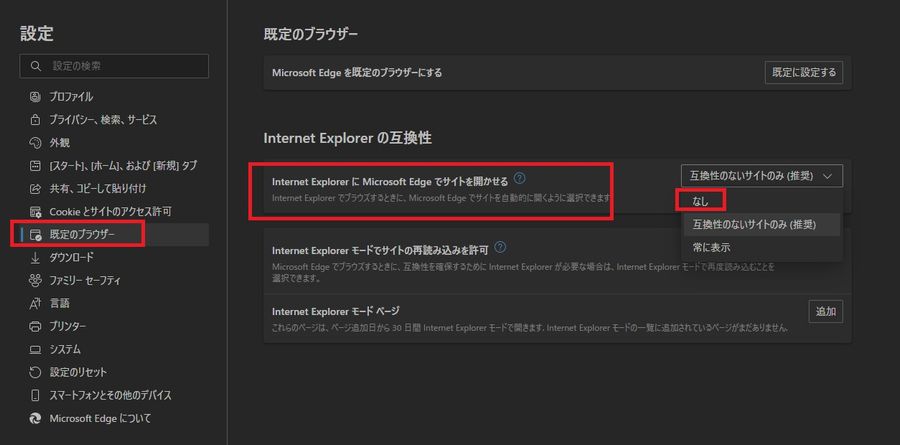
「Edge」の設定画面を開いて、左ペインの「既定のブラウザー」をクリックすると、
右ペインに「Internet ExplorerにMicrosoft Edgeでサイト開かせる」という項目がありますので、ドロップダウンリストより「なし」に設定変更します。
これに気づくのに、10分ほど時間がかかりましたが、旨く、探し当てて、IEがちゃんと起動すようになりました。
Internet Explorerが、「TLS1.2」を使うように設定さていない場合、勝手に「Edge」が起動するようになっているのです。
<補足説明>
SSL/TLSとは? なんて素人の方は、何も分からないでしょう。
上記2つは、どれもクライアント とサーバー間の通信を暗号化する技術なのです。
TLSはSSLを元にして定められたプロトコルのため、名称は違いますが技術的には同じものを指しています。
例えば、サイトの管理サーバー側で、古い「TLS1.0/1.1」を無効化して「TLS1.2」を採用すると、ブラウザ側で、「TLS1.2」に対応していないと、サイトの閲覧ができなくなります。
▮参考サイト:SSLとTLSの違いについて
▮Internet Explorer側の設定画面
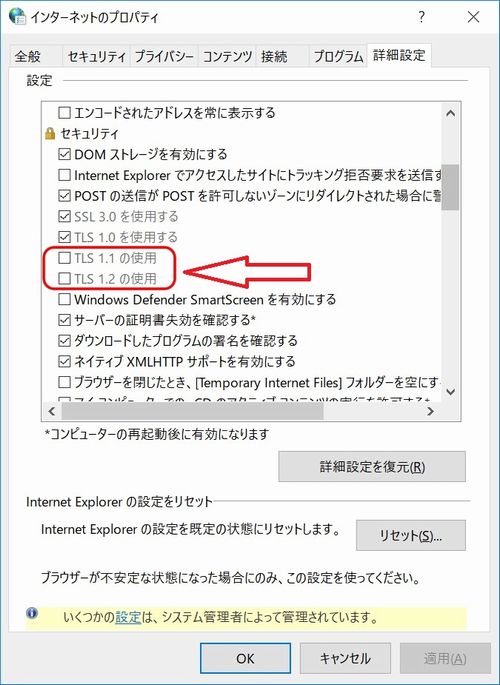
コントロールパネルから「インターネットオプション」の「詳細設定」で、設定変更できます。 チェックを入れるだけです。
—関連記事—
・Windows 10で、新ブラウザー「Microsoft Edge」を起動させないで、「Internet Explorer 11」を使う方法
Sponsored Links
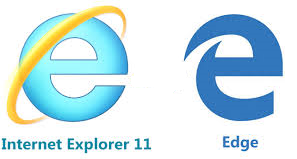
コメント